В этой статье рассмотрим, как создать электронную почту в популярных почтовых сервисах через компьютер или смартфон, а также разберёмся, как установить и настроить специальный почтовый клиент. В конце посоветуем несколько интересных почтовых приложений для Android и iOS.
Что такое электронная почта
Электронная почта – это специальная служба, предназначенная для пересылки сообщений между её пользователями. Принцип её работы во многом напоминает систему классической почты – даже термины используются те же. Среди достоинств e-mail особое значение имеет возможность передачи файлов, независимость серверов, высокая надёжность, мгновенная отправка и получение. Главный недостаток – наличие спама (рекламные рассылки).
Завести ящик сегодня может каждый – популярные компании бесплатно предоставляют такую возможность. Более того, создание собственного адреса e-mail – это один из первых шагов начинающего пользователя Интернета. Именно поэтому вопросы о том, что такое e-mail и как его создать, остаются актуальными.
Как работает электронная почта: SMTP, POP3 и IMAP
Как зарегистрировать электронную почту на компьютере и ноутбуке
Несмотря на то, что существует большое разнообразие сервисов e-mail, принцип их работы и перечень предлагаемых функций одинаковы.
Яндекс.Почта
Яндекс.Почта – отточенный почтовый сервис от российской компании. В дополнение к адресу e-mail пользователь получает пространство на виртуальном диске и аккаунт для работы с продуктами Яндекса – Музыкой, Маркетом и т. д. Создать учётную запись можно по простому алгоритму:
Никаких дополнительных действий для активации аккаунта выполнять не нужно – можно сразу приступать к использованию.
Gmail
Gmail – разработка Google. Ящик, созданный здесь, по аналогии с Яндексом будет использоваться для авторизации во всех сервисах Google – Drive, YouTube, Таблицы, Документы. Рассмотрим, как создать электронную почту на Gmail:
- Откройте официальную страницу Google . Кликните по иконке в виде 9 точек, среди предложенных вариантов выберите « Почта ».

- Нажмите на « Создать аккаунт », чтобы перейти к нужному окну.

- Введите имя и фамилию, создайте имя пользователя. Сформируйте надёжный пароль, нажмите на « Далее ».

- Укажите данные, с помощью которых аккаунт можно будет восстановить. Отметьте дату рождения и пол, нажмите на «Далее». Если прикрепляется номер телефона, дополнительно придётся ввести код из SMS.

- Ознакомьтесь с предложенными условиями работы, спуститесь в конец страницы и нажмите на «Принимаю».

- Адрес готов к использованию. Переключение между папками с письмами реализовано в левой части окна.

Прочитать ещё статью: 2 способа удалить страницу в Одноклассниках с телефона
Дальнейшую настройку можно выполнить по указаниям самого сайта – предложения отображаются в центральной части окна пустой почты.
Почта Mail.ru
Mail.ru – достаточно популярный сервис электронной почты. Создаваемый адрес также используется для работы в фирменных приложениях. О том, как завести электронную почту на Mail.ru, рассказано ниже:
- Перейдите на официальную страницу сервиса Mail.ru , нажмите на « Создать почту » в левой части окна под формой авторизации.

- Введите классический набор требуемых данных. Нажмите на « Создать ».

- Подтвердите номер телефона с помощью кода из SMS.

- Приступайте к использованию почты.

Сайт автоматически предложит пройти процедуру стандартной настройки – изменить тему оформления, добавить резервный e-mail и т. д.
Рамблер Почта
Рамблер также позволяет своим пользователям создавать ящики. Созданный аккаунт откроет доступ и к другим разработкам Рамблера. Стоит отметить, что здесь отсутствует привычное облако. Рассмотрим, как создать почту:
- Откройте официальную страницу Рамблер , нажмите на « Войти в почту ».

- Спуститесь в конец страницы, нажмите на « Регистрация ».

- Введите логин, выберите подходящий почтовый ящик (что примечательно, Рамблер предлагает несколько вариантов). Придумайте пароль, создайте ответ на контрольный вопрос и пройдите краткую процедуру идентификации (выбрать подходящие картинки). Нажмите на « Далее ».

- Введите запрашиваемую информацию, вставьте населённый пункт. Нажмите на « Завершить регистрацию ».

- В новом окне браузере откроется форма для авторизации – войдите в почту, используя созданные данные.

- В старом окне откроется почтовый сервис – можно приступать к работе.

Расположение основных элементов управления повторяет стиль, использованный в других сайтах.
Outlook
Outlook – сервис компании Microsoft. Созданный здесь ящик можно использовать в фирменном почтовом клиенте Outlook – отдельной программе для Windows. Аккаунт в Outlook создаётся по такому алгоритму:
- Перейдите на эту страницу , нажмите на кнопку « Создайте ее! ».

- Кликните по « Получить новый адрес электронной почты ».

- Придумайте логин для новой учётной записи, нажмите на « Далее ».

- Задайте пароль, перейдите к следующему этапу.

- Пропишите имя и фамилию, продолжите.

- Укажите страну проживания и дату рождения, нажмите на « Далее ».

- В открывшемся окне разверните боковое меню, выберите « Outlook ».

- Приступайте к использованию.

Пользоваться Outlook можно как через браузер, так и через специальную программу (почтовый клиент).
Yahoo
Yahoo – один из старейших почтовых сервисов. Создать электронную почту здесь можно в несколько кликов:
- Откройте официальный сайт Yahoo , нажмите на « Mail ».

- Пролистайте страницу до конца, кликните по « Создать учётную запись ».

- Введите запрашиваемые данные – имя, фамилия, адрес почты, пароль, номер телефона, дату рождения и пол. Нажмите на « Продолжить ».

- Подтвердите номер телефона.

- Приступайте к работе.

Прочитать ещё статью: Как изменить оформление главной страницы Яндекса в браузере
Интерфейс привычен, дополнительных действий по активации выполнять не нужно.
Источник: itznanie.ru
Выбираем веб-клиент для электронной почты

Сегодня нередко у одного пользователя сразу несколько устройств. Это, несомненно, удобно, но вызывает и проблемы, которые решаются синхронизацией данных или размещением данных в облаке. Именно поэтому веб-клиенты электронной почты снова становятся востребованными.
RainLoop
RainLoop — легкий, современный и красивый веб-клиент электронной почты, разработанный специально с прицелом на малое потребление памяти и использование на low-end серверах. Расход ресурсов не зависит от объема почтового ящика, сообщения или вложения, а поэтому каждый активный пользователь требует немного памяти, даже в случае обработки больших сообщений. Такой эффект достигнут за счет того, что веб-клиент не использует базу данных, а обращается напрямую к файлам почтового сервера и просто отображает имеющиеся там письма, загружая по мере необходимости.
Встроенная система кеширования позволяет повысить общую производительность и снизить нагрузку на веб и почтовые серверы. Хотя в зависимостях указана СУБД (MySQL, PostgreSQL, SQLite…), она задействуется исключительно для хранения данных контактов. RainLoop — это именно веб-клиент, в его задачи не входит настройка почтовых серверов и управление учетными записями.
Поэтому какую-либо базу учетных записей RainLoop не использует, после настройки подключения к почтовым серверам пользователь может подключиться, указав свой логин и пароль, созданные ранее. В настройках уже есть привязка к Gmail, Yahoo, Outlook.com и qq.com.
То есть фактически после установки RainLoop пользователи могут сразу, без дополнительных настроек, подключаться к этим серверам, используя свои учетные записи. Добавить любой сервер можно за пару кликов. Чтобы ограничить подключения к почтовым серверам, используются белые списки. Но у такого подхода есть и минус — нельзя объединить несколько ящиков и получать к ним доступ с одного места, для каждой учетной записи потребуется открыть свое окно.
Поддерживает IMAP- и SMTP-протоколы, включая защищенные SSL и STARTTLS. Возможно шифрование сообщений при помощи OpenPGP и управление ключами (импорт и создание новых).
Интерфейс локализован. Причем это могут быть как корпоративные, так и публичные серверы. Поддерживаются многие функции настольного приложения drag and drop, горячие клавиши, автозавершение адресов, виртуальные папки, импорт и экспорт контактов (CSV, VCF и vCard). Пункты меню позволяют произвести все необходимые операции с сообщением: отредактировать, переслать, пометить как спам, распечатать, скачать в виде eml-файла.
Поддерживается интеграция с Facebook, Google (включая Google Drive), Twitter и Dropbox. Возможности расширяются при помощи плагинов. В поставке имеется 15 плагинов, упрощающих интеграцию с некоторыми приложениями и добавляющих функциональность (белый и черный списки, капча и другие). Среди плагинов проекта ownCloud также можно найти RainLoop (Apps -> Enable ‘RainLoop’).
Те, кто использует данную систему для обмена данными и их синхронизации, вероятно, оценят это, так как поддерживается возможность работы в одном домене с технологией единого входа SSO, что очень удобно как пользователю, так и админу (нет дублирования учетных записей). Внешний вид меняется при помощи тем. После установки RainLoop легко обновляется из админки. Чтобы познакомиться с интерфейсом, можно зайти на демостраницу проекта. Распространяется под свободной Creative Commons лицензией, позволяющей его использовать с некоммерческими целями без ограничений.
Установка RainLoop в Ubuntu 14.04 LTS
Написан RainLoop на PHP, и для установки потребуется, в принципе, стандартный набор: веб-сервер (Apache, nginx, lighttpd, MS IIS или другой) с поддержкой PHP. Для PHP следует установить и активировать ряд расширений. То есть каких-либо особых знаний для его развертывания не потребуется. Почтовый SMTP/IMAP-сервер может быть любой и работать на этой же или другой машине. Его развертывание мы рассматривать не будем. Ставим пакеты для удовлетворения зависимостей:
$ sudo apt-get install curl libcurl3 libcurl3-dev php5-curl php5-mcrypt php5-cli nginx php5-fpm
Скачиваем архив с последней версией, создаем рабочий каталог и распаковываем архив:
$ wget -c http://repository.rainloop.net/v2/webmail/rainloop-latest.zip
$ mkdir /var/www/rainloop
$ cd /var/www/rainloop
$ sudo unzip ./rainloop-latest.zip
Устанавливаем владельца и права доступа:
$ sudo chown www-data:www-data -R /var/www/rainloop
$ sudo find . -type d -exec chmod 755 <> ;
$ sudo find . -type f -exec chmod 644 <> ;
Теперь осталось добавить в nginx новый сайт:
$ sudo nano /etc/nginx/sites-available/rainloop.conf
server
server_name rainloop.example.org;
listen 80;
root /var/www/rainloop;
access_log /var/log/access.log;
error_log /var/log/error.log;
index index.php;
location /
try_files $uri $uri/ /index.php?$query_string;
location ~ .php$
fastcgi_index index.php;
fastcgi_split_path_info ^(.+.php)(.*)$;
fastcgi_keep_conn on;
include /etc/nginx/fastcgi_params;
fastcgi_pass unix:/var/run/php5-fpm.sock;
fastcgi_param SCRIPT_FILENAME $document_root$fastcgi_script_name;
location ~ /.ht
deny all;
location ^~ /data
deny all;
При необходимости подключаем SSL, примеры можно легко найти в интернете. Делаем сайт активным, создав символическую ссылку в sites-enabled:
$ sudo ln -s /etc/nginx/sites-available/rainloop.conf /etc/nginx/sites-enabled/rainloop.conf
Настраиваем DNS-сервер или прописываем в /etc/hosts соответствие IP-адреса имени узла:
192.168.1.100 rainloop.example.org
$ sudo service nginx restart
В принципе, сейчас можно зайти на страницу http://rainloop.example.org/ и попробовать подключиться к своему аккаунту Gmail (настройки для него уже есть), все должно работать. Админка находится по адресу http://rainloop.example.org/?admin, логин и пароль для входа admin и 12345.
Далее настроек немного, и они, в общем, должны быть понятны без особых пояснений — указываем язык по умолчанию, лимит на размер файла, меняем пароль по умолчанию и так далее. Просто идем по всем вкладкам и просматриваем. Необходимо добавить домены, с которых клиенты будут получать письма.
Для этого переходим в Domains, нажимаем Add Domain и заполняем данные SMTP- и IMAP-сервера: имя, IP-адрес и порт, возможен выбор защищенного соединения и настройка белого списка пользователей, которым будет разрешен доступ. Чтобы пользователь регистрировался без указания домена, только по логину, необходимо поставить флажок «Usе short login form» и настроить страницу входа с «Домен по умолчанию». Интеграция с социальными сетями настраивается во вкладке Social. Для каждого сервиса настройки свои, все подробности с примерами и адресами расписаны в документации.
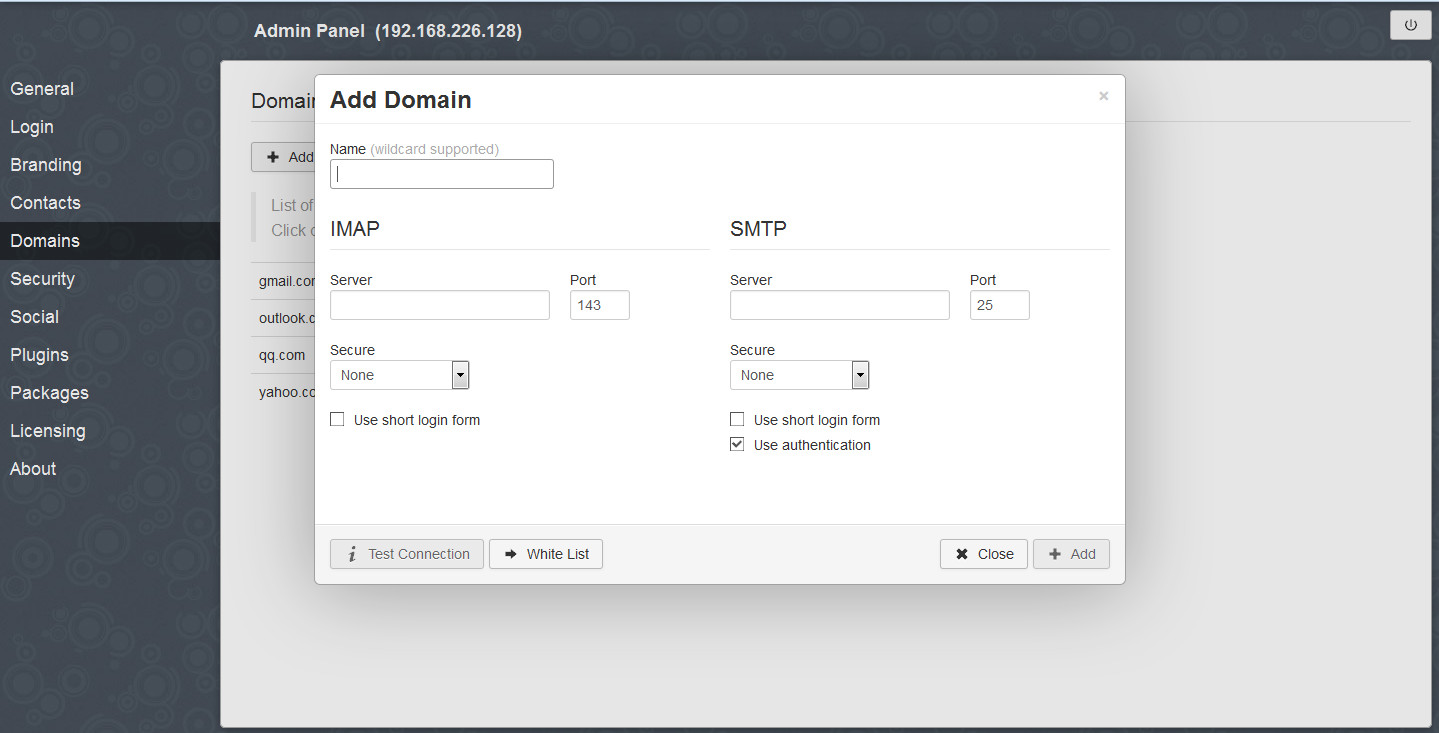
Roundcube
Roundcube — веб-клиент для работы с электронной почтой, предоставляющий возможность подключения к почтовым ящикам по протоколам IMAP и отправки сообщений через внешний SMTP. Проект основан в середине 2005 года и первоначально предоставлял весьма скромный функционал по работе с email, но со временем его возможности постоянно совершенствовались, а продукт избавлялся от детских болезней.
В апреле 2014-го вышла версия 1.0, поэтому можно сказать, что разработка основного функционала завершена. Roundcube присущ весь функционал настольного приложения, включая drag and drop, создание и перенаправление писем с вложениями, персональные/общие/глобальные папки, работа с несколькими учетными записями отправителя и доменами. Сообщения отображаются в форме древовидного списка, возможна сортировка по любому полю. Можно пометить, сохранить, распечатать сообщения, просмотреть исходный текст. В настройках очень много всяких параметров, которые позволяют сделать использование Roundcube максимально комфортным.
Позволяет подключать адресную книгу, хранящуюся в LDAP, или использовать персональные адресные книги. Реализован поиск по сообщениям и контактам, автодополнение адресов. Обеспечивается полная поддержка MIME- и HTML-сообщений. В качестве редактора используется TinyMCE, орфография проверяется при помощи Googiespell или Aspell. Для ограничения доступа реализованы списки контроля доступа (ACL).
Имеется плагин для управления фильтрами Sieve, совместимый с Dovecot. Roundcube может работать в высоконагруженных средах на нескольких серверах с балансировкой нагрузки. Для ускорения доступа к письмам используется кеширование.
AJAX-интерфейс переведен на более чем 70 языков, в списке есть русский (локализацией занимается команда российских разработчиков). Внешний вид можно изменить при помощи шаблонов и скинов. В Roundcube реализован API-интерфейс для создания собственных плагинов, расширяющих его функциональность.
Для удобства поиска и установки плагинов используется репозиторий, в котором доступны расширения по нескольким ключевым вопросам — аутентификация (OTP, двухфакторная), работа с адресной книгой и сообщениями (вывод предупреждений на рабочий стол, борьба со спамом) и настройки. Не все плагины в репозитории тегированы, поэтому при выборе нужного лучше пользоваться поиском. Нередко Roundcube интегрируется и в другие приложения, например, в системе групповой работы Kolab в качестве интерфейса для работы с email используется именно он.
Выпускается по лицензии GNU GPL. Написан на языке PHP, CSS и XHTML. Для хранения служебной информации может использовать базу данных (PostgreSQL, MySQL, SQLite или MS SQL). Для установки потребуется любой веб-сервер с поддержкой PHP. Полный спиcок PHP-модулей можно найти на сайте проекта.
Сам процесс в общем стандартен для подобных приложений, есть пара моментов, но они все хорошо описаны в документации.
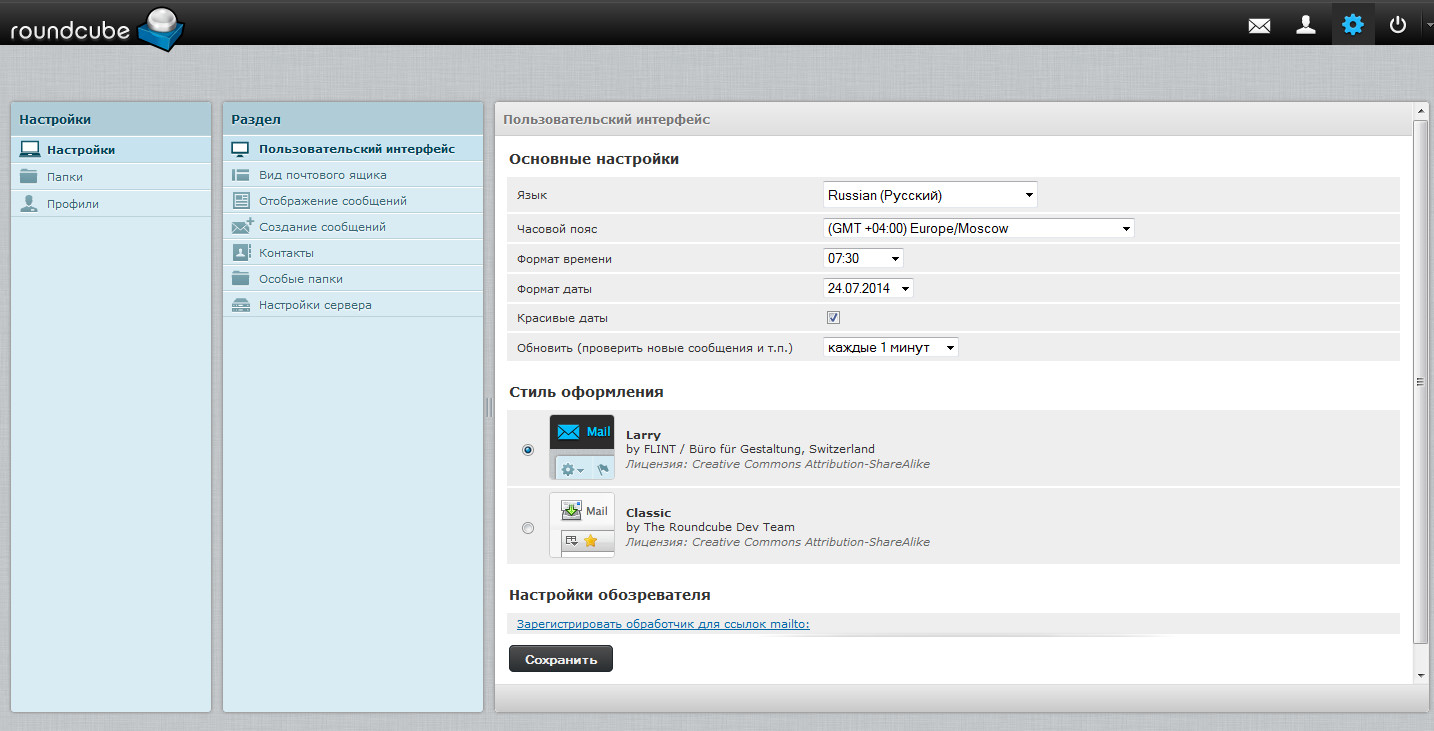
AfterLogic WebMail Lite
AfterLogic WebMail Lite — бесплатный POP3/IMAP4/SMTP-веб-клиент с приятным минималистическим AJAX-интерфейсом (HTML5 и CSS3), реализованный для платформ PHP и .NET. Версия PHP (Linux/Windows) опубликована под лицензией AGPLv3, .NET (Windows) — как freeware. Клиент действительно легкий, оптимизирован для быстрой работы и хорошей отзывчивости.
Легко интегрируется с некоторыми панелями управления серверами (cPanel, DirectAdmin, Plesk и другими). Собственно, эта функция и делает популярной AfterLogic WebMail у некоторых провайдеров. Функционал как для веб-клиента достаточно внушителен и позволяет удовлетворить большинство запросов.
Здесь и поддержка нескольких доменов, почтовые фильтры, адресная книга (LDAP и личная), автодополнение адреса при наборе, поиск, пересылка сообщений и автоответчик, функция подтверждения о доставке. Возможна установка квот на IMAP, синхронизация и управление папками. Реализованы функция предпросмотра сообщений перед их загрузкой, блокировка внешних картинок и JavaScript.
Иллюзию работы с настольным приложением создают drag and drop и горячие клавиши. Их немного, но все базовые операции доступны. Для создания новых писем можно использовать встроенный редактор HTML или текстовый. Есть функция быстрого ответа. Письма можно пометить, скачать, распечатать и пометить как спам.
Пользователь может легко подстроить клиента под себя, установить автопроверку почты, вывод сообщений, настроить папки, фильтры, управлять профилями и добавить подпись. Доступны скины.
Для удобства интеграции представлен фреймворк для разработки плагинов и API. Все плагины доступны в репозитории, в котором они разделены на восемь групп, позволяющих управлять входом пользователя, изменять пароль на некоторых почтовых серверах, управлять отправкой почты, работать со списком контактов и так далее. Вся информация об установках и пользователях хранится в базе данных MySQL. Настройки производятся при помощи панели администратора (несколько вкладок, назначение которых понятно из названия), а более глобальные, касающиеся работы самого WebMail, — правкой конфигурационного файла. Здесь все стандартно, настройка домена по умолчанию, подключение к другим серверам (включая общедоступные вроде Gmail), адресная книга, язык по умолчанию и прочее.
Развертывание в варианте PHP ничем не отличается от подобных LAMP/WAMP-решений, достаточно скопировать файлы и следовать указаниям мастера. Проект предлагает подробные инструкции по установке, настройке и интеграции с веб-панелями управления сервером.
Кроме версии Lite, компания предлагает по весьма демократичной цене и несколько продвинутую версию AfterLogic WebMail Pro в двух вариантах: ASP.NET и PHP, в котором реализованы дополнительные функции (календарь, папки IMAP, синхронизация CardDAV/CalDAV и другие). Также реализован MailSuite, представляющий уже готовый почтовый сервер с интерфейсом WebMail и веб-панелью администрирования.
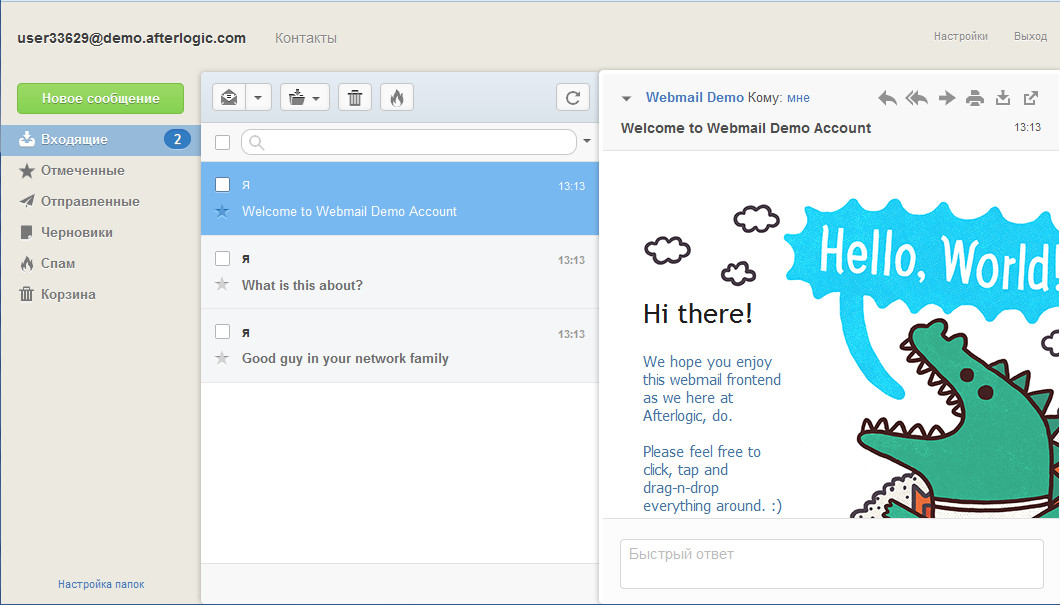
Mailpile
Mailpile — самый молодой проект обзора и предназначен в первую очередь для индивидуального использования. Начало положено на Indiegogo, когда разработчики с августа по сентябрь 2013 года привлекли более 160 тысяч долларов. Версия 0.1.0 была представлена уже в начале 2014 года. В Mailpile сделали ставку на конфиденциальность и шифрование.
Все файлы, сохраняемые на жестком диске, по умолчанию шифруются при помощи OpenPGP. Также OpenPGP и S/MIME используется для безопасной передачи и подписи сообщений. Соответственно, по задаче в данных каждого контакта есть пункт для ввода открытого ключа. Настройки шифрования, подписи сообщений для каждого контакта выставляются индивидуально при помощи политик (Crypto Policy).
При необходимости, указав none, мы можем вообще отключить эту функцию. Для упрощения большого числа настроек устанавливается политика шифрования по умолчанию. Интегрирована поддержка фильтрации спама, быстрая поисковая система и фильтры. При этом Mailpile тянет даже относительно слабый сервер, в том числе его можно установить на VDS начального уровня или Raspberry Pi.
Виртуальные папки здесь соответствуют тегам, пользователь может создавать любое их количество. С одним интерфейсом можно работать с несколькими почтовыми ящиками, которые здесь называются профили. Для каждого профиля указывается свой маршрут (SMTP-сервер, порт, логин, пароль). HTML5-интерфейс очень прост и понятен даже новичку, переведен на более чем 30 языков, среди которых есть русский.
Распространяется по условиям AGPL и Apache License 2.0. Написан на Python и может быть развернут на Linux, OS X или Windows.
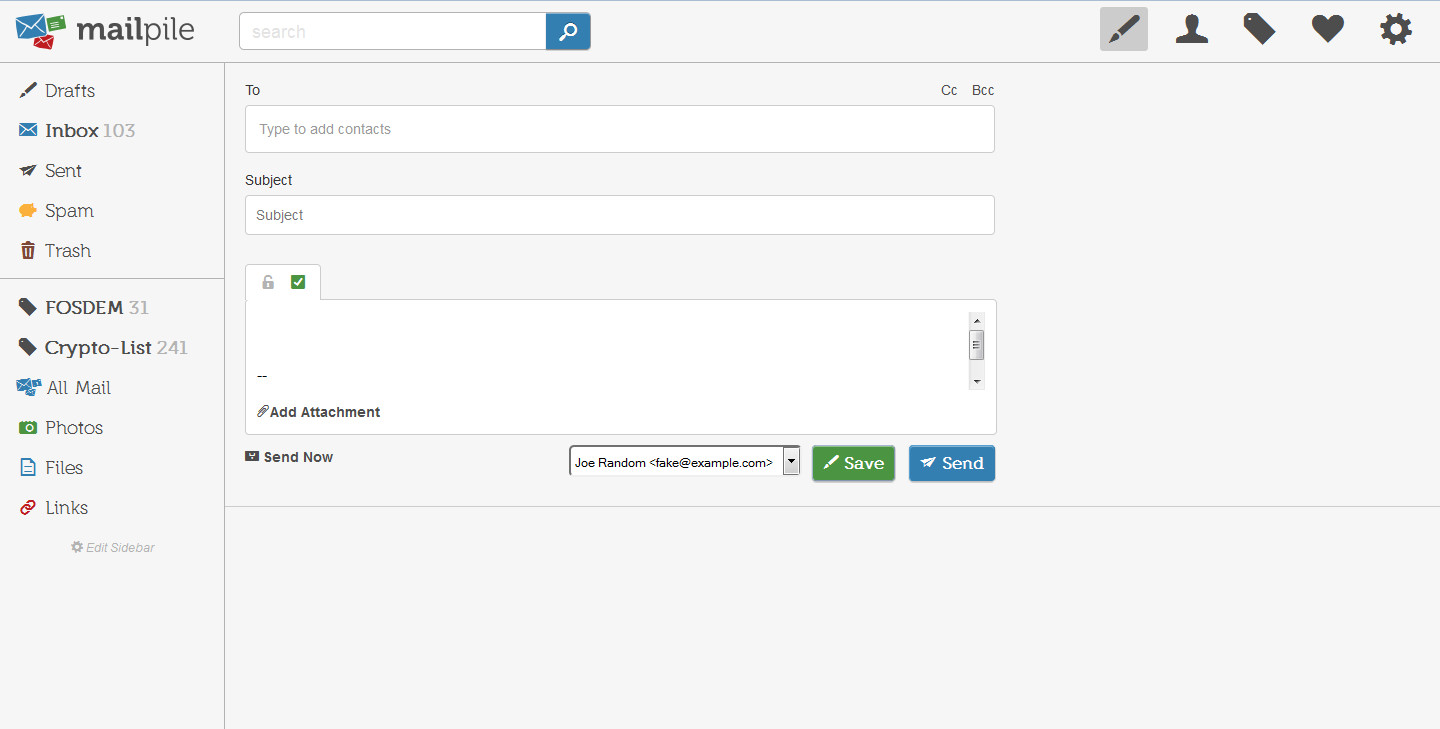
Atmail
Atmail представляет собой легкий почтовый веб-клиент, построенный с использованием технологий AJAX. Поддерживается работа по протоколам POP3/IMAP/SMTP. Интерфейс прост и легко оптимизируется для устройств с разной шириной экрана — можно работать с почтой с ПК, планшета или мобильного через WAP.
Кроме собственно работы с почтой, реализованы и дополнительные функции — календарь и список задач (персональный и групповой), которые можно использовать для планирования своего времени, функции хранения и обмена файлами. Пользователи могут принимать по email приглашения на мероприятия и отмечать в календаре. Онлайн-диск подключается и используется как локальный, так что легко получать доступ к своим файлам с любого устройства.
Реализована синхронизация календаря и контактных данных для всех поддерживаемых мобильных устройств контактов через ActiveSync, CardDAV, плагин Atmail ActiveSync (EAS) или Atmail DavSync (для Outlook). Поддерживаются персональные и глобальные списки адресов, поиск, импорт и экспорт контактов (через vCards). Atmail автоматически помнит все введенные или полученные новые адреса и сохраняет их в папке контактов.
И автоматически заполняет при вводе адреса при отправке или пересылке сообщения. Контактной информацией можно делиться с другими пользователями, которым будет доступна в том числе и возможность не только чтения, но и редактирования. Функция ArchiveVault предоставляет инструменты, необходимые для сбора, хранения и восстановления сообщений, проходящих через систему. Предусмотрена возможность проведения массовых рассылок, быстрый и точный механизм поиска.
Настроек очень много, можно выставить предупреждения о приходе нового письма, есть функции переадресации писем, автоответчик и добавление автоматической подписи и другое. Использование CSS и простой фреймворк позволяют администратору легко изменить интерфейс под свои нужды, включая добавку логотипа и использование цветов компании.
Пользователю доступны темы и цветовое оформление. Расширение функциональности возможно за счет использования плагинов. Также реализован API для интеграции с другими решениями. Возможна работа нескольких серверов в кластере. Atmail поставляется с инструментами, позволяющими легко выполнить миграцию любого количества пользователей и данных.
Панель администратора, наверное, самая функциональная среди решений обзора. Поддерживается несколько почтовых доменов, причем каждым доменом может управлять отдельный администратор. Администратор может устанавливать квоты, просматривать графики загруженности, подключить антиспам (DNSBL, SURBL, Grey-listing, SPF, Bayesian) и антивирусную защиту.
Аутентификация пользователей возможна через собственную базу, через LDAP или ОС. Развертывание проблем не вызывает. Кроме установки на своем сервере, можно выбрать вариант аренды в виде облачного сервиса.
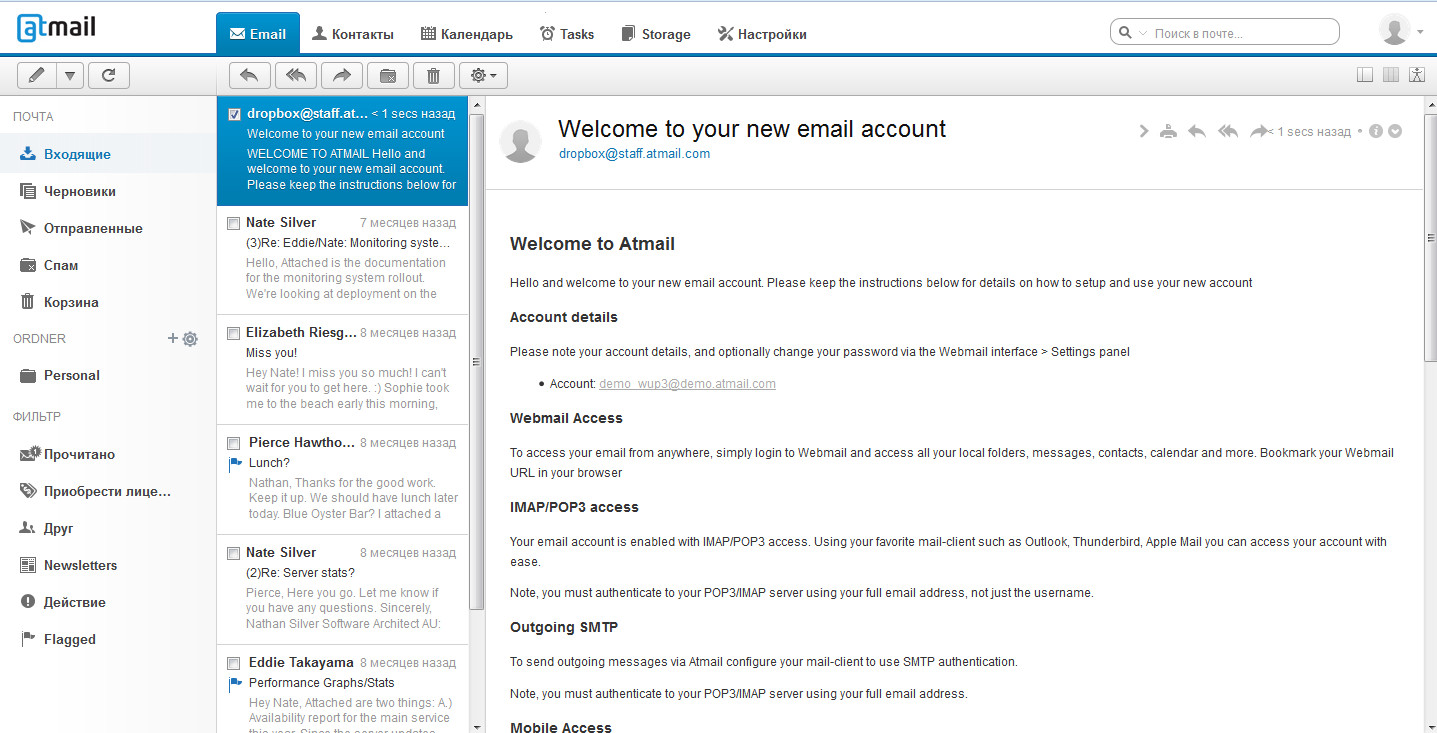
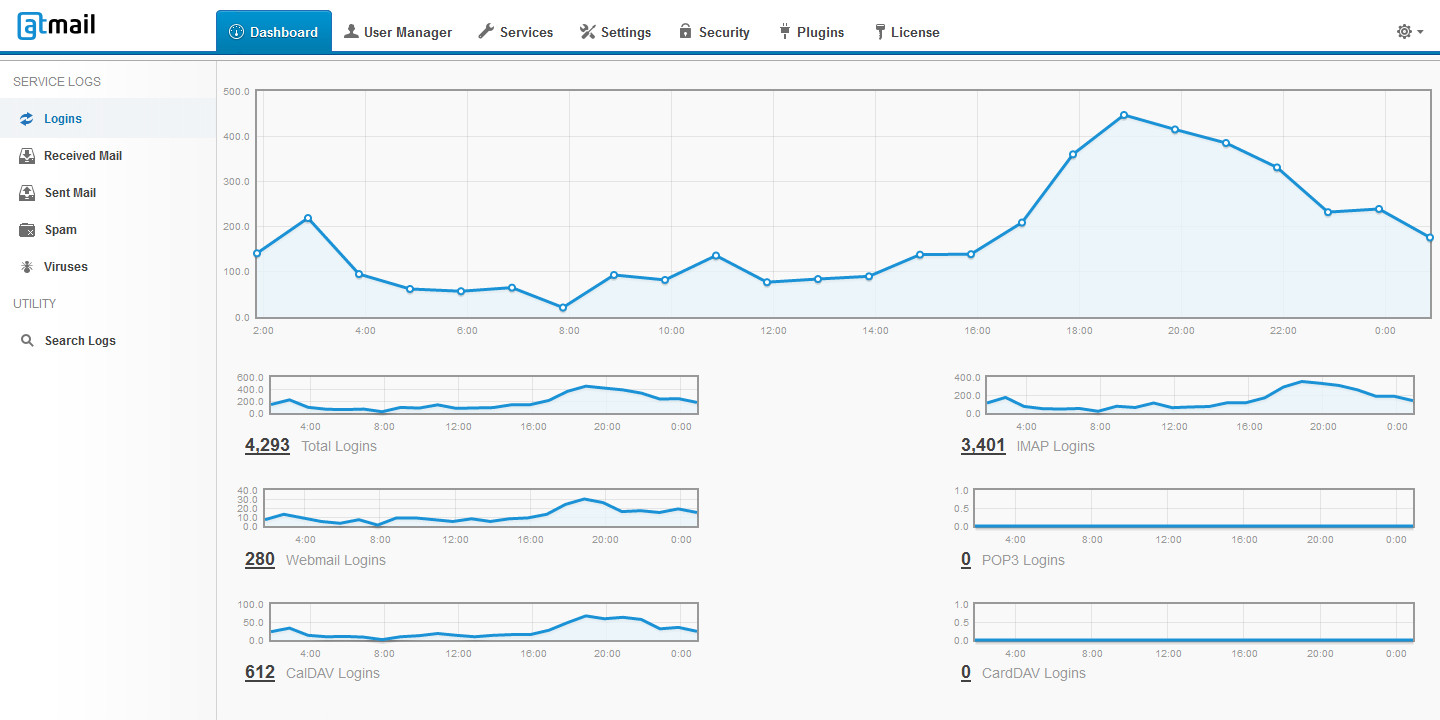
Вывод
Как видим, все веб-клиенты реализованы по-своему и имеют четкое предназначение и особенности. Выбрав наиболее подходящий, можно забыть про ситуацию, когда скачанный вчера файл остался на домашнем компьютере и приходится просить корреспондента отправить его повторно. Вся информация всегда будет под рукой.
Источник: xakep.ru
Какое приложение электронной почты используется чаще всего?
Gmail, насчитывающий 1,5 миллиарда пользователей, превратился в один из самых успешных продуктов Google и один из самых популярных почтовых клиентов в мире. Согласно данным, опубликованным аналитической компанией Litmus, Gmail уступает только родному почтовому приложению Apple для iPhone с точки зрения использования.
Gmail — самая используемая электронная почта?
Gmail остается самой популярной почтовой платформой с более чем 1,8 миллиардами пользователей по всему миру. В мае 2021 года он занимает 18% рынка почтовых клиентов. На Gmail приходится 27% всех открытий электронной почты. 75% всех пользователей Gmail получают доступ к своей электронной почте с мобильных устройств.
Outlook самый популярный?
Число открытий Outlook стабильно растет с 2017 года, и сейчас на них приходится более 9% всех открытий электронной почты. Это делает Outlook — самый популярный почтовый клиент для настольных ПК- теперь впереди Apple Mail — и занимает 3-е место по популярности в целом.
Какое приложение электронной почты самое безопасное?
Тутанота (Интернет, Android, iOS)
Tutanota — один из самых популярных и регулярно рекомендуемых безопасных почтовых сервисов, насчитывающий более двух миллионов пользователей. Он использует сквозное шифрование, двухфакторную аутентификацию и имеет сертификат A + SSL.
Есть ли приложение лучше, чем Gmail?
Microsoft Outlook вероятно, самый большой конкурент Gmail. Microsoft Outlook, доступный как для Android, так и для iOS, является альтернативой Gmail для тех, кто работает в экосистеме Microsoft. Outlook предлагает бесплатные и премиальные планы для личного использования и бизнеса.
Какое почтовое приложение лучше Gmail?
Microsoft Outlook
Тем не менее, это хорошее почтовое приложение для всех, будь то iPhone или Android, Gmail или Yahoo Mail. Самая уникальная особенность Outlook — это его функция «Сфокусированные входящие», которая автоматически отфильтровывает то, что вы не хотите видеть, например спам, и расставляет приоритеты для ваших самых важных писем.
Что лучше Gmail или Hotmail?
Благодаря большему пространству для хранения, гибкости и общей скорости Gmail оказывает огромное давление на Hotmail (а также Yahoo Mail, еще одного крупного конкурента в те времена).
Какая электронная почта лучше?
Gmail в целом лучший почтовый сервис. Outlook хорош для интеграции нескольких приложений. Yahoo имеет хорошие возможности блокировки спама. Zoho Mail — лучший вариант для домашнего бизнеса. AOL предоставляет неограниченное хранилище.
Какая бесплатная электронная почта лучше?
- Gmail.
- AOL.
- Outlook.
- Yahoo! Почта.
- Почта iCloud.
- Mozilla Thunderbird.
- Яндекс Почта.
Кто-нибудь еще пользуется Outlook?
Несмотря на то, что вышли более новые версии Outlook и Office, Microsoft продолжает поддерживать старые версии еще несколько лет.. Даты окончания поддержки делятся на «основные» и «расширенные», объяснение для которых вы найдете под таблицей «Даты окончания поддержки».
Почему Outlook так популярен?
Суть того, что дает им Outlook, — это возможность использовать его таким образом, чтобы делает их более продуктивными в работе, будь то помощник по административным вопросам, помогающий лидеру добиться большего успеха, или руководитель, отправляющий команде важное электронное письмо.
Outlook по-прежнему является электронной почтой?
Outlook.com — это предоставляется бесплатная электронная почта в Интернете от Microsoft. Это чем-то похоже на службу Gmail от Google, но с одной изюминкой — ссылкой на данные Outlook на вашем компьютере. . Кстати, Microsoft конвертирует все существующие учетные записи Hotmail и Windows Live в Outlook.com, но они не изменят ваш адрес электронной почты.
Какой провайдер электронной почты чаще всего взламывают?
- Протонная почта. ProtonMail — это швейцарский провайдер зашифрованной электронной почты. .
- Тутанота. Tutanota — это хорошо защищенная служба электронной почты, базирующаяся в Германии, которая ценит конфиденциальность своих пользователей. .
- Почтовый забор. .
- CounterMail. .
- Hushmail. .
- Runbox. .
- Почтовый ящик. .
- Posteo.
Outlook безопаснее Gmail?
Что безопаснее: Outlook или Gmail? Оба провайдера предлагают защиту паролем и двухфакторную аутентификацию. В настоящее время Gmail имеет более надежную технологию защиты от спама. В Outlook есть больше возможностей для шифрования сообщений с конфиденциальной информацией.
Какая бесплатная электронная почта лучше всего подходит для конфиденциальности?
- Zoho Mail.
- ProtonMail.
- Тутанота.
- MsgSafe.io.
- Почтовый забор.
- Яндекс.
- GMX.
Источник: alloya.ru